SQL Developer Web es un IDE que se ejecuta en un navegador web ofreciendo una conjunto de herramientas con interface amigable que van más allá de la codificación de sentencias SQL.
En esta segunda parte se instruirá como crear tablas con la herramienta gráfica SQL Developer Web.
4) Se visualiza el cuadro de diálogo con título: Cuadro de diálogo de propiedades de tabla, debiendo modificar la propiedad Nombre con el valor PROYECTOS y hacer click en el botón + para agregar un campo,
5) Ingresar como nombre PROYECTO_ID y seleccionar el tipo de dato NUMBER.
5) Ingresar como nombre PROYECTO_ID y seleccionar el tipo de dato NUMBER.
7) Seleccionar las casillas Clave Primaria y Columna de Identidad.
8) Agregar los campos a la tabla como muestra la imagen siguiente.
Por cuestiones didácticas se ha seleccionado el campo TIPO_PROYECTO con valor por defecto CONSTRUCCION y como Nulo por defecto.
9) Click en Claves Ajenas.
En nombre de la restricción ingresar
Seleccionar Employees como tabla de referencia.
Seleccionar la restricción de clave primaria EMP_EMP_ID_PK
Seleccionar Employee_ID_GERENTE como campo clave ajena.
10) Click en DDL para visualizar las sentencias de creación y modificación de tabla.
Click en el botón Crear.
13) Se visualiza el cuadro de diálogo del punto 4 que permite hacer cambios en la tabla seleccionada.
14) Click en el separador Columna de Identidad y hacer los cambios que muestra la imagen.
Click en Aplicar.
15) Se visualizan los resultados de la aplicación de cambios en el separador Columna de Identidad.
Conclusión
La creación de tablas en Oracle SQL Developer Web resulta una actividad sumamente sencilla de realizar con el asistente disponible para el efecto porque incluye la agregación de campos con su respectiva definición de atributos, restricciones de clave primaria, clave ajena, nulos y almacenamiento, facilitando en gran medida estas actividades.
8) Agregar los campos a la tabla como muestra la imagen siguiente.
Por cuestiones didácticas se ha seleccionado el campo TIPO_PROYECTO con valor por defecto CONSTRUCCION y como Nulo por defecto.
9) Click en Claves Ajenas.
En nombre de la restricción ingresar
Seleccionar Employees como tabla de referencia.
Seleccionar la restricción de clave primaria EMP_EMP_ID_PK
9) Click en Almacenamiento.
En Tablespace seleccionar USERS.
10) Click en DDL para visualizar las sentencias de creación y modificación de tabla.
Click en el botón Crear.
11) Ir al panel de Navegación y hacer click en el botón Refrescar.
Se visualiza la tabla creada Proyectos
12) Hacer click con el botón derecho del mouse sobre la tabla Proyectos y seleccionar Editar...
13) Se visualiza el cuadro de diálogo del punto 4 que permite hacer cambios en la tabla seleccionada.
14) Click en el separador Columna de Identidad y hacer los cambios que muestra la imagen.
Click en Aplicar.
Conclusión
La creación de tablas en Oracle SQL Developer Web resulta una actividad sumamente sencilla de realizar con el asistente disponible para el efecto porque incluye la agregación de campos con su respectiva definición de atributos, restricciones de clave primaria, clave ajena, nulos y almacenamiento, facilitando en gran medida estas actividades.

















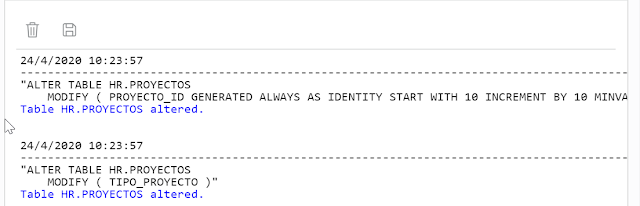



No hay comentarios.:
Publicar un comentario